Adicionando, removendo ou alterando os Módulos da página inicial
Você pode adicionar, editar, remover e mudar de posição todos os módulos de sua página inicial, redefinindo completamente seu site administrável. E é mais fácil do que você pode imaginar!
Para realizar esse tutorial, é necessário ter um tema ativo em sua conta. Caso ainda não tenha ativado nenhum tema, veja este tutorial primeiro.
Passo 1: Faça Login em seu Painel de Controle
Pode visualizar os dados do seu serviço diretamente de sua área do cliente em SERVIÇOS > GERENCIAR > SITE ADMIN
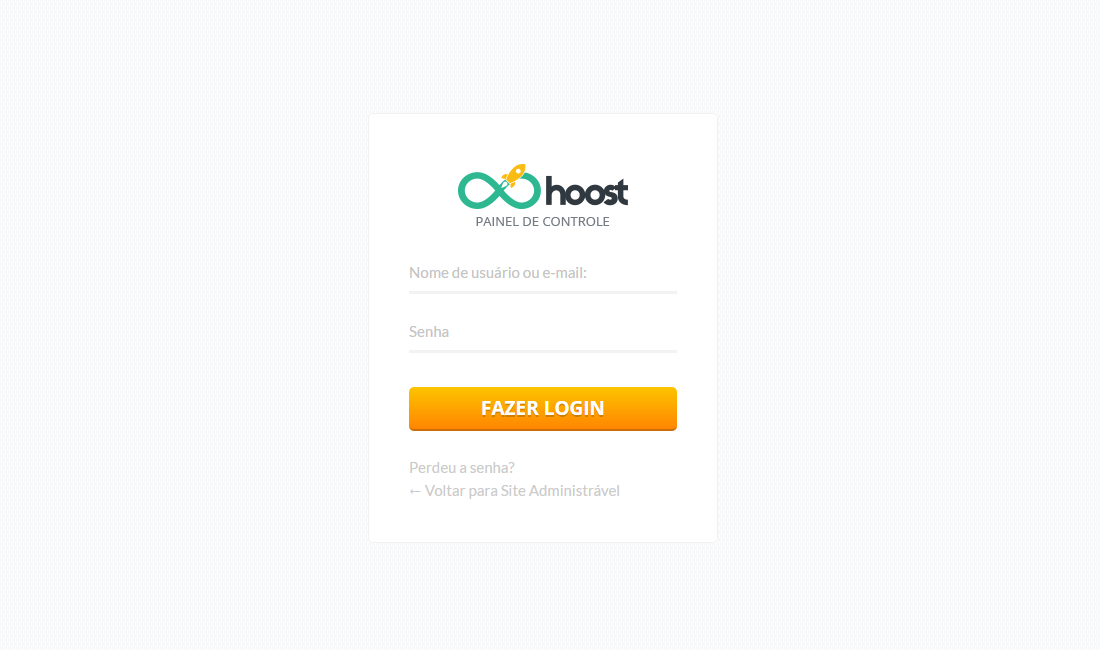
Passo 2: Módulos da página inicial
Em seu painel de controle, vá em PERSONALIZAÇÃO e, na sequência, clique em PÁGINA INICIAL MÓDULOS:
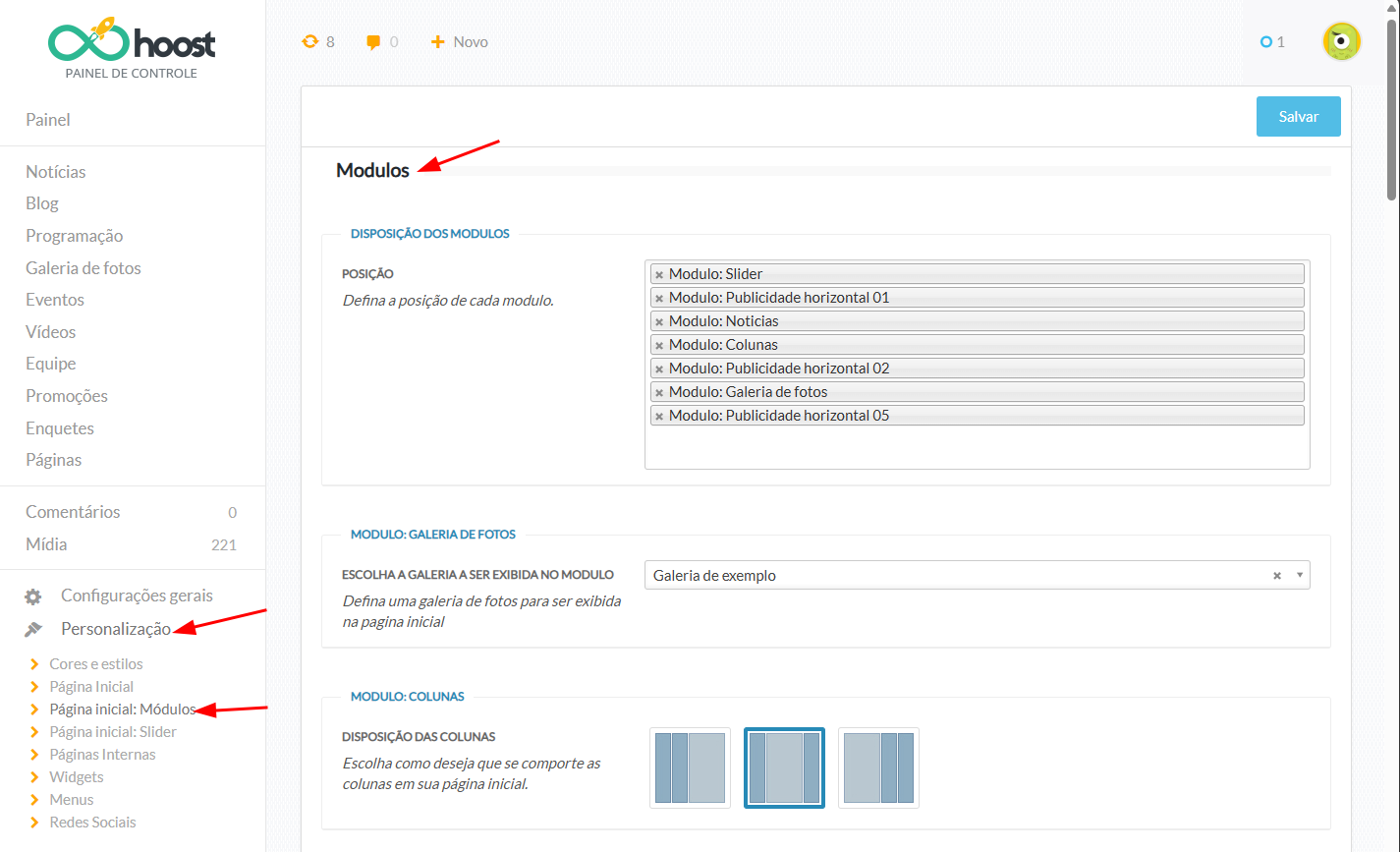
Disposição dos módulos:
Aqui é possível alterar a posição dos módulos principais da sua página inicial, adicionar novos ou excluir os que não considerar necessário em seu site. Por exemplo, você pode redefinir o módulo de “Últimas notícias” para exibi-lo no final da página, apenas clicando no módulo e arrastando para a ordem que quiser.
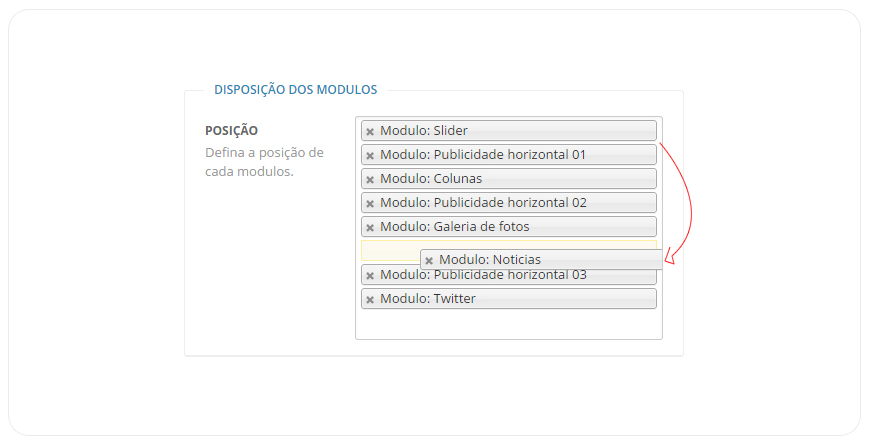
MÓDULO Galeria de fotos
Defina a galeria que deseja exibir nesse módulo. A galeria deve ser criada antes, para isso veja esse tutorial.
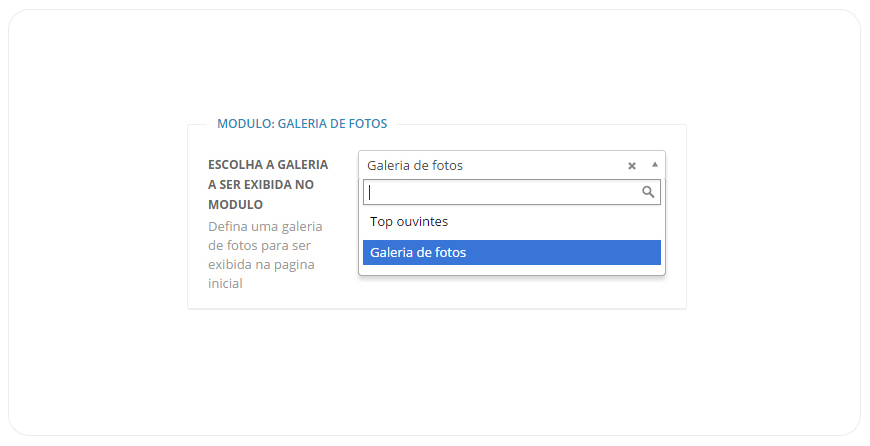
MÓDULO Colunas
Defina o layout das colunas na página inicial do módulo de colunas. Essas colunas recebem os widgets que deseja exibir na home.
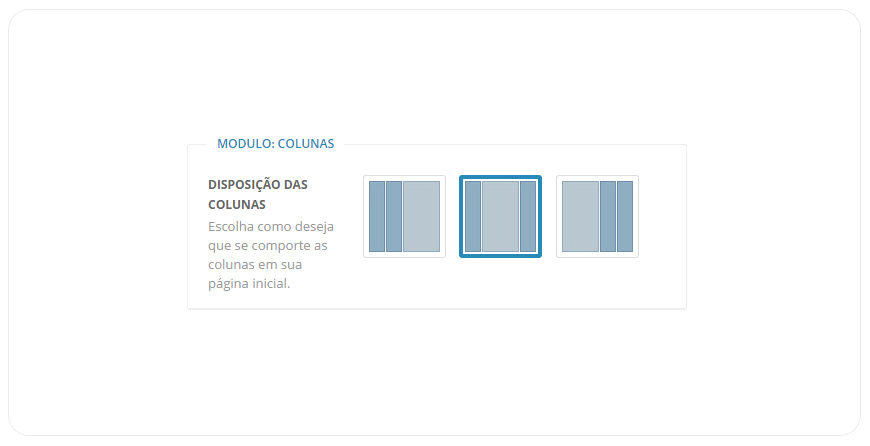
MÓDULO Notícias
Defina um título para o módulo. Este módulo exibe as últimas notícias cadastradas.
MÓDULO Twitter
Informe seu nome de usuário no Twitter, e escolha o fundo para o módulo.
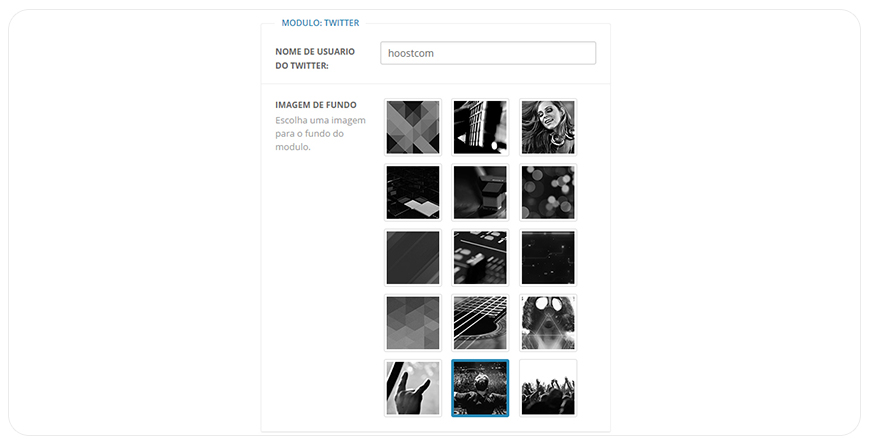
MÓDULO Publicidade
Você pode adicionar um código para um banner horizontal (como do Google Adsense, por exemplo) ou utilizar uma imagem com um link. Para isso, basta ativar a opção desejada no módulo de publicidade.
Você pode adicionar até 5 módulos de publicidade horizontal em seu site.
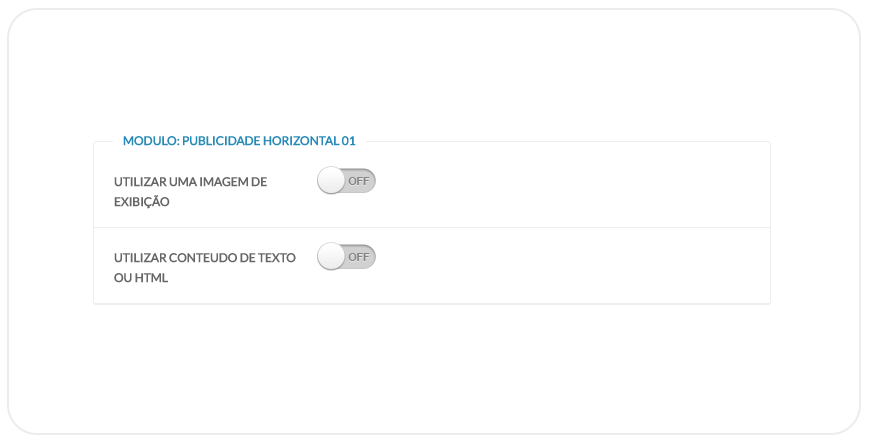
Este artigo foi útil para você? Avalie :)
Queremos saber sua opnião:
Ajuda por seção ou produto:
Já sabe o foco principal da sua dúvida, então clique nele!



